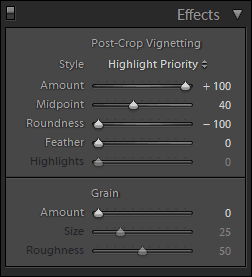Как сделать рамку в лайтруме
Как сделать рамку в лайтруме
Доброе время суток, друзья!
Это мой первый мини урок по LightRoom’y и посвящен он будет одному простому и довольно интересному эффекту, создающему эффект черных полей к фотографии.
На практике мы рассмотрим как делаются такие черные поля не выходя из лайтрума
а также, я расскажу как создать пресет и использовать его по одному клику мыши.
Итак, урок очень прост.
1. Для начала открываем непосредственно сам LightRoom.
2. Выбираем фотографию, к которой хотим применить эффект из библиотеки.
3. Переходим в режим редактирования (Develop)
4. Сразу после перехода в режим редактирования, видим перед собой панель с инструментами лайтрума.
5. Активируем данный инструмент.
Справа наблюдаем настройки с экспозицией, контрастом и т.д.
6. Нам необходимо задать настройки таким образом, чтобы получившийся градиент полностью тонировал выбранную область фотографии.
Для этого нам требуется скинуть «Exposure», добавить «Contrast», а также скинуть ползунки «Highlights» и «Shadows».
Настройки фильтра должны выглядеть следующим образом:
7. Создаем градиент с получившимися настройками на нашей фотографии.
Зажимая левую кнопку мыши, слегка тянем градиент, соблюдая угол наклона и четкие границы градиента.
Помните, градиент не должен иметь растушеванную границу.
8. В некоторых случаях, получившийся градиент не полностью тонирует выбранную область, поэтому я рекомендую сразу же создать дубликат градиента.
Для этого, кликаем правой кнопкой мыши в режиме редактирования фильтра, из выпадающего меню выбираем «Duplicate»
9. Аналогичную операцию проводим для нижних полей.
Создание пресета (Preset).
Мы создали черные поля и понимаем, что на каждую фотографию создавать такие поля дело трудозатратное, тем более если требуется применить эффект допустим к целому фотосету.
Чтобы не тратить на это время, нам следует создать заготовку на основе уже созданных черных полей.
Делается это очень просто.
Вы проделываете все шаги с 1-го по 9-ый, оцениваете свой результат, градиенты абсолютно ровные и полностью тонируют область фотографии.
Сохраняем заготовку следующим образом.
1. В режиме редактирования (Develop) в блоке Presets выбираете «+» (Create New Preset: Ctrl+Shift+N)
2. В открывшемся меню задаем имя нашему пресету, а также снимаем все галочки «Check None» после чего оставляем галочку только в поле «Graduated Filters», далее «Create».
Наша заготовка готова и доступна из общего списка пресетов лайтрума.
Теперь вы с легкостью можете добавлять эффект «черных полей» к своим фотографиям.
Для того чтобы применить эффект сразу для нескольких фото, в панели предпросмотра фотографий выбираете несколько фотографий с зажатой клавишей «Shift» либо «Ctrl», правой кнопкой мыши из выпадающего меню выбираете поле «Develop Settings» и ранее сохраненный пресет.
На этом мой урок подошел к концу, я надеюсь, он будет полезен для Вас и пригодится в Ваших работах.
Успехов Вам в Вашем творчестве 😉
Почему следует создавать черные поля именно в лайтруме при редактировании а не фотошопе? Объясню.
Дело в том, что все примененные настройки к фотографии методами лайтрума, такие как шум, тонирование, распространяются и на черные поля если приподнять «Shadows» в кривых
Это создаст еще более сильный эффект на общем результате вашей конечной обработки.
Берем максимум от кадрирования в Lightroom
Снимок: James Paterson
1. Быстрое кадрирование
Инструмент Обрезка (Crop) находится в модуле Коррекции (Develop). Его можно активировать, кликнув по иконке на панели инструментов или нажав клавишу R (даже если вы находитесь в Библиотеке (Library), нажатие R автоматически откроет Коррекции и активирует кадрирование). Также можно нажать Ctrl + Alt + R, чтобы сбросить рамку. Нажав А, вы активируете или выключите привязку к соотношению сторон.
2. Недеструктивная обрезка
Обрезка в Lightroom обратима. У вас всегда есть возможность подкорректировать её, на каком бы этапе вы ни были. Участки вокруг рамки не стираются, а просто прячутся. Необратимая обрезка применяется только при экспорте фотографий в таких форматах, как например: JPEG, PSD или TIFF.
3. Опции инструмента
При выборе Обрезки панель инструментов в правой части окна программы будет отображать все необходимые настройки. Клик правой кнопкой мыши по фотографии также откроет набор полезных функций. Выполнив кадрирование, вы можете завершить работу с инструментом при помощи двойного клика или нажатия клавиши Enter.
Снимок: James Paterson
4. Контроль над рамкой
Чтобы начать кадрирование, перетяните края рамки, либо просто зажмите левую кнопку мыши и начните перетаскивать курсор внутри фотографии, самостоятельно обозначив рамку. Нажатие Х переключает режим между вертикальной и горизонтальной перспективой. Если при перетягивании рамки удерживать нажатой клавишу Alt, она будет расширяться и сужаться относительно центра, а не одного из краёв. Удерживание Shift временно фиксирует соотношение сторон.
5. Выпрямление
Выпрямление (Straighten) позволяет провести вдоль линии, которая должна быть идеально ровной – например, горизонт или стена – и программа автоматически подровняет фотографию. Инструмент можно найти в опциях Обрезки, но гораздо проще временно переключиться на него, удерживая клавишу Ctrl во время кадрирования.
6. Автоматическое выпрямление
Кнопку Авто (Auto) на панели инструментов Обрезка можно использовать, чтобы без лишней суеты выровнять фотографию. Однако, это возможно, только если Lightroom сможет определить горизонтальную линию, с которой можно работать. Он работает так же, как и кнопка Уровень (Level) на панели Трансформация (Transform), где находятся другие мощные инструменты для коррекции перспективы.
Снимок: James Paterson
7. Изменение разрешения
Инструмент Обрезка создан для того, чтобы задавать соотношение сторон. В отличие от кадрирования в Photoshop, его нельзя использовать для регулировки разрешения или количества пикселей на дюйм. Если вам нужны эти параметры, их можно найти в блоке Размер изображения (Image Sizing) при экспорте. Конечно, при кадрировании мы так или иначе теряем пиксели и сокращаем общее разрешение.
8. Быстрая коррекция для задания соотношения сторон
Вы можете быстро установить определенное соотношение сторон для целого ряда фотографий, используя панель Быстрая коррекция (Quick Develop) в модуле Библиотека (Library). Выберите нужные фотографии, затем кликните по маленькой стрелочке рядом с пунктом Сохраненный пресет (Saved Preset) и используйте выпадающее меню Пропорции обрезки (Crop Ratio), чтобы выбрать нужное соотношение. Закончив с этим, можете вручную подправить кадрирование каждой фотографии при помощи инструмента Обрезка.
9. Применение предыдущего соотношения
Есть удобное клавиатурное сокращение, позволяющее применить предыдущие пропорции – Shift + A. Это может сэкономить немало времени, когда возникает необходимость специфично обрезать ряд фотографий для печати.
10. Направляющие при кадрировании
Сетки обрезки – это специальные направляющие, построенные по одному из принципов композиции в фотографии или рисовании. При обрезке их можно активировать или выключить нажатием клавиши H. Кнопка О позволяет пролистывать разные сетки. Чтобы выбрать, какие именно направляющие будут в списке, перейдите в меню Инструменты > Сетка при обрезке > Выбрать наложения для повторного цикла (Tools > Crop Guide Overlay > Choose Overlays to Cycle).
Снимок: James Paterson
11. Сетка
Первый вариант в списке наложений – простая сетка. Её можно использовать для выравнивания прямых линий или оценки пропорций. Также сетка доступна в модуле Библиотека или Коррекции через клавиатурное сочетание Ctrl + Alt + O. Если зажать Ctrl после активации сетки, появится окно с регуляторами размера клеток и непрозрачности.
12. Трети
Правило третей, пожалуй, можно считать самым известным композиционным принципом. К тому же, его легко применить при компоновке кадра или обрезке. Снимок делится на три части горизонтально и вертикально, а важные детали, например, глаза человека или горизонт, помещаются вдоль этих линий или на их пересечении.
13. Диагональ
Иногда также называемый диагональным методом, этот принцип расширяет правило третей, более точно определяя распространенные места, в которых чаще всего помещаются важные детали (будь это осознанно или нет). Такие элементы, как глаза при портретной съемке или дерево при пейзажной, должны помещаться на пересечении диагоналей.
Снимок: James Paterson
14. Треугольники
Эта композиционная направляющая состоит из диагональной линии, идущей от одного угла к другому, и двух других, которые упираются в неё. Треугольники можно использовать, чтобы разделить части кадра или привлечь внимание к интересным деталям, поместив их на пересечении. Сочетание клавиш Shift + O позволяет изменить ориентацию линий.
15. Золотое сечение
Удивительным образом соотношение 1:1.618 проявляется в совершенно разных формах, от спиралей на ракушке наутилуса до портрета Джоконды. В фотографии считается, что именно оно стало основой для правила третей с той разницей, что линии располагаются ближе к центру. Расположив важные элементы на их пересечении, вы получите более сбалансированный кадр.
Снимок: James Paterson
16. Золотая спираль
Эта направляющая основывается на золотом сечении и последовательности Фибоначчи, в котором каждое следующее число является суммой двух предыдущих (0, 1, 1, 2, 3, 5, 8, 13…). Не обязательно, чтобы в кадре присутствовало что-то закрученное. Речь идет о том, чтобы поместить наиболее важный элемент в центр спирали (в этом случае им является глаз), а остальные расположить на расстоянии линий.
17. Пропорции
Последний вид вспомогательной сетки позволяет увидеть несколько вариантов соотношения сторон одновременно. Это очень полезно, если возникает необходимость обрезать снимок для разных целей. Активировать нужные можно в меню Инструменты > Сетка при обрезке > Выбрать пропорции (Tools>Crop Guide Overlay>Choose Aspect Ratios).
Снимок: James Paterson
18. Поворот вне кадра
В отличие от Photoshop, в Lightroom управлять рамкой кадрирования можно только внутри кадра. Таким образом, если вы хотите повернуть снимок, придется терять часть на обрезке. Однако, есть другой способ. Используйте слайдер Поворот (Rotate) на панели Трансформация (Transform). Появившиеся белые участки можно будет исправить при помощи заливки с учетом содержимого в Photoshop.
19. Автоматические сетки
Если направляющие вас отвлекают, их можно выключить через меню Инструменты > Отображение инструментов (Tools > Tool Overlay). Там же есть функция Автоматически (Auto-Show), которая показывает сетку только во время перетягивания рамки.
Снимок: James Paterson
20. Управление пропорциями
Строка Пропорции (Aspect) в правой части интерфейса позволяет выбрать соотношение сторон для обрезки. Там есть такие распространенные варианты, как 7х5 или 10х8, а также несколько вариантов для видео. Вы также можете задать свой вариант. Если кликнуть по одному из пунктов с зажатой клавишей Alt, инструмент автоматически вернет рамку в положение по умолчанию.
Секреты и Хитрости Lightroom. Часть II
Вытапливай воск, но сохраняй мёд.
Козьма Прутков
Привет друзья! Сегодня я продолжу рассказ о небольших секретах и хитростях, которые я использую при работе в Lightroom. Первый выпуск «Секретов и Хитростей Lightroom» можно почитать здесь.
Рамки с круглыми углами
Первым пунктом этого выпуска будет не совсем обычное использование инструмента Post-Crop Vignetting модуля Develop. Настроив его вот таким образом:
Очень легко создать белую или черную рамку с закругленными углами.
При этом значение Amount +100 будет создавать белую рамку, а Amount – 100 черную. Ширину рамки задает параметр Midpoint.
Просто, красиво, удобно. Создавать такие рамки в Photoshop, гораздо сложнее.
Открытие нужного каталога
При работе с несколькими каталогами, Lightroom обычно открывает последний использованный каталог. Можно, сделать так, что бы при запуске, всегда открывался определенный каталог. Но еще интересней выбирать каталог, до загрузки Lightroom. Это можно сделать несколькими способами.
Первый из них, это нажать клавишу Ctrl при щелчке по ярлыку Lightroom. При этом отобразится окно со списком каталогов, где выбрав нужный останется щелкнуть на кнопку Open после чего загрузится Lightroom с выбранным каталогом.
В этом же окне можно поставить галочку Always load this catalog on startup, назначив этим выбранный каталог, как открываемый по умолчанию.
Но если вы работаете с небольшим числом каталогов, можно осуществлять их выбор еще быстрее. Просто создайте ярлыки нужных каталогов, на рабочем столе, или прямо в меню Пуск!
Что бы у ярлыка была привычная иконка, в его свойствах выберите «Сменить значок» и укажите файл Lightroom.exe в папке с установленной программой.
Мне нравится, выбирать таким образом нужный каталог, очень удобно!
Спокойное кадрирование
Кадрирование в Lightroom я осуществляю следующим образом. Дважды нажимаю L, что бы полностью скрыть интерфейс Lightroom, и если отображается сетка, то скрываю ее нажав H. Так же можно нажать Shift+Tab сворачивая панели. Дело в том, что всякие сетки, с золотыми сечениями, и т.п. больше мешают, чем помогают, загромождая композицию снимка. Таким образом, при кадрировании имеет смысл убрать все.
Я использую сетку в единственном случае, когда мне нужно выровнять горизонт, или вертикали.
Закрепление буквы диска у внешнего винчестера
При использовании внешнего USB винчестера, при подключении/отключении он будет получать разные буквы, в списке дисков компьютера. Это приведет к тому что Lightroom будет терять фотографии размещенные на нем. Что бы этого избежать, назначьте ему букву самостоятельно. Выберите что-нибудь поближе к концу алфавита, что бы буква всегда оставалась свободна, если диск отключен.
Делается это так. Меню Пуск – Настройка – Панель управления – Администрирование – Управление компьютером – Управление дисками. Там находим наш диск, щелкаем на нем правой кнопкой мыши, и в контекстном меню выбираем пункт «Изменить букву диска или путь к диску…» Изменяем, и забываем о проблеме!
Удаление фотографий с диска если они были удалены из Lightroom
При удалении фотографий Lightroom спрашивает, как удалять, только из Lightroom или так же с диска, переместив их в корзину?
Обычно неугодные фотографии отправляются в корзину, что бы не загромождать диск. Переполненные винчестеры, постоянная головная боль для фотографа! Но иногда, случайно, можно нажать кнопку Remove, после чего файлы исчезнут из Lightroom, физически оставаясь на своих местах! И что? Как теперь их найти и удалить окончательно? Есть хитрый способ, основанный на том, что Lightroom не импортирует фотографии уже находящиеся в каталоге, а так же показывает снимки импортированные в последний раз. Вы уже догадались? Нет? Хорошо, рассказываю подробно.
Если мы удалили несколько фотографий из определенной папки командой Remove, то сначала нам нужно заново импортировать фотографии из этой папки. Например с помощью команды Синхронизировать, в контекстном меню папки, модуля Library
При этом появится вот такое окно, в котором Lightroom предложит Импортировать, недостающие фотографии.
При импорте важно, что бы была включена опция запрещающая вновь импортировать уже имеющиеся в Lightroom фотографии Don`t Import Suspected Duplicates.
После импорта, все вновь добавленные файлы, будут отображаться в локации Previous Import которую Lightroom покажет автоматически. Это и будут те фотографии которые мы удалили из Lightroom но оставили на диске. Останется только выделить эти фотографии и удалить их окончательно!
Урок 31 Создаем рамку для фотографии
Как я уже и писал ранее, мои читатели предпочитают уроки по обработке фотографии. И я теперь стараюсь больше идти в этом направлении. И сегодня мы с Вами научимся делать простенькую рамку для фотографии в фотошопе. Мне лично не нравятся фотографии с рамками скачанными из интернета. Например, эти рамки любят “пихать” в свои работы школьные фотографы и тд. Конечно, на вкус и цвет… Но мне не нравится.
Но в этом уроке я научу Вас такой рамке, которая и стильная и простая. Вам понравится, уверен.
Давайте же приступим? В качестве “подопытного кролика” я взял свою фотографию с лета. Можете также скачать её и работать с ней.
И последнее время я стараюсь использовать свои работы в уроках. Чтобы мне никто потом пальчиком возле носа не помахал. Да и с ними уроки становятся уникальней.
И немного отступая от темы, я хотел бы сказать об уникальности моих уроков. Никто не сказал что Вы такого не найдете в интернете, я не открываю Америку. Мои уроки я стараюсь делать более понятными новичку чем где либо, в них я выражаю свои мысли, так, я полагаю, интересней читать, я с радостью Вам отвечаю по почте и в комментариях. Делюсь своими программами. Именно этим я и стараюсь сделать свой блог уникальным.
А теперь продолжим!
Шаг 1. Вот, открыли мы с Вами фотографию в фотошопе. И, как Вы видите, наш слой заблокирован (замочек нарисован). И двойным нажатием левой кнопкой мышки разблокируем его.
Готово? Теперь создаем новый слой (Ctrl + Shift + N). И да, старайтесь запомнить комбинации. Пригодятся 😉
Шаг 2. Теперь начинается самое интересное! Выбираем инструмент “Прямоугольная область” и выделяем рамку как у меня на скриншоте. Старайтесь выделить ровно. Была бы это квадратная фотография, можно было бы выделить с зажатым Shift. Но, увы.
Шаг 3. Теперь переходим в “Редактирование” –> “Выполнить обводку”. И настраиваем все как на скриншоте:
Ширину ставим около 8 пикс. Можно больше, можно меньше. Этим Вы выбираете какой толщины будет обводка нашей рамки. Цвет белый, но это уже в зависимости от ситуации. Пока что ставьте белый, дальше будете сами уже выбирать.
И режим наложение “Жесткий свет”.
В итоге у Вас должна появится белая линия на месте обводки.
Шаг 4. А теперь создаем еще один слой и переходим в “Выделения” –> “Инверсия”.
Как Вы видите, теперь выделенной стала другая область. Берем инструмент “Заливка” и выставляем черный цвет.
И закрашиваем рамку как на скриншоте.
Как по мне, то это не очень красиво получилось. Как будто мой велосипед умер и эта рамка стоит как память.
Так что исправляем ситуацию.
Ставим “Непрозрачность” нашего слоя с рамкой 35%.
И в итоге у Вас должно получиться вот так:
Как по мне, так просто и стильно! И теперь Вы можете сделать простую рамку в фотошопе!
Пишите свое мнение в комментариях. А также жду от Вас вопросов, если что-то непонятно. С радость помогу!
Удачи Вам в обучении! Предлагайте свои темы для уроков.
Как работать в Lightroom: Самое полное руководство для новичков. Часть 4
Вот мы и добрались до самой интересной темы: редактирование фотографий! Наряду с организацией фотографий, редактирование…
Вот мы и добрались до самой интересной темы: редактирование фотографий!
Наряду с организацией фотографий, редактирование — одна из важнейших функций Lightroom. Это также одна из самых индивидуальных областей фотографии, поскольку ваш стиль редактирования сильно влияет на то, как в итоге будут выглядеть ваши фото. Это хороший и эффективный инструмент, позволяющий индивидуализировать ваши работы и выделиться среди других фотографов.
В целом, философия хорошей обработки снимков заключается в том, что ваш конечный результат должен выглядеть естественно. Если у зрителя сразу же возникает ощущение того, что фотография была отредактирована, то к такому снимку он будет относиться с меньшей симпатией.
Тем не менее, если вы не боитесь выйти за рамки, и считаете это оправданным, то всегда можете сделать, например, ярко-красное небо, прямо в Lightroom.
Lightroom не может похвастаться таким обширным инструментарием для постобработки, как Photoshop, но, безусловно, включает в себя наиболее важные инструменты редактирования. Если вы не работаете в сфере концептуальной, студийной или рекламной фотографии, требующей интенсивного ретуширования и монтажа, то инструментов модуля “Обработка” (Develop) вам будет достаточно для большинства снимков.
Слайдеры модуля “Обработка”
Сердце модуля “Обработка” составляет правая боковая панель со слайдерами для постобработки.
С их помощью можно изменить яркость, контраст, насыщенность, тональность и другие глобальные параметры изображения. Помните, что слайдеры модуля “Обработка” влияют на всю фотографию целиком, а не на её определённые части.
Примечание: да, слайдер «Тени» (Shadows) на тени оказывает влияния больше, чем на остальную часть фотографии. Но это влияние он оказывает на все тени на изображении, а не только на те, которые вы заметили. Так что и этот слайдер всё-таки относится к глобальным параметрам.
Функционал большинства слайдеров интуитивно понятен, так что, думаю, нет смысла детально описывать то, как «Тени» (Shadows) влияют на яркость теней на фотографии, а «Контраст» (Contrast) увеличивает общий контраст отснятой сцены. Попробуйте поперемещать эти слайдеры, и вы поймёте принцип их работы быстрее, чем если прочтёте об этом 100 статей в Интернете.
Однако, если вы хотите детальнее разобраться в работе вкладки сплит-тонирования, то можете прочесть наши статьи:
Локальное редактирование
Какие инструменты локального редактирования предлагает Lightroom? Всё зависит от используемой вами версии. Всего существует 5 инструментов локального редактирования: удаление пятен, коррекция красных глаз, градуированные фильтры, радиальные фильтры и корректирующие кисти.
Удаление пятен
Один из самых полезных инструментов Lightroom. Вы когда-нибудь делали снимок, на котором на сенсоре камеры видны пылинки? Они появляются в виде небольших раздражающих пятен в разных частях изображения:
Именно для удаления таких пятен и других нежелательных артефактов и служит этот инструмент.
Например, если вы хотите избавиться от крошечной птицы в небе, случайно попавшей в кадр, вы можете использовать инструмент удаления пятен.
Чтобы рассмотреть фотографию с увеличением, вам нужно будет увеличить масштаб. Нажмите клавишу «Z» или перейдите в «Навигатор» на левой вкладке и выберите желаемое увеличение.
Примечание: В Lightroom нет функции слайд-масштабирования, как в других редакторах, и вы будете ограничены масштабированием в пределах конкретных значений.
Вы заметите, что у инструмента Удаления пятен есть два режима: Штамп (Clone) и Исправить (Heal). Оба режима работают, получая заменяющие пиксели из какой-либо другой части фотографии. Если вы выберете Штамп (Clone), то Lightroom заменит пиксели в области пятна на пиксели из выбранной вами области.
В режиме Исправить (Heal) Lightroom более гибко подходит к замене пикселей, используя собственные алгоритмы, чтобы определить, как должны выглядеть пиксели после замены (исходные пиксели при этом используются в качестве базовой линии).
По моему мнению, Исправление в большинстве случаев даёт лучшие результаты замены пикселей. Однако, для резких краёв Штамп может оказаться предпочтительнее.
Примечание: В новых версиях Lightroom можно задать произвольную форму кисти для инструмента Удаление пятен.
Хотя Удаление пятен — не такой продвинутый инструмент, как исцеляющая кисть в Photoshop, он справляется со своими задачами.
Если вы не хотите выполнять обширную настройку удаления пятен, в большинстве случаев этого должно быть достаточно.
Продолжение следует. Следите за обновлениями.
Больше полезной информации и новостей в нашем Telegram-канале «Уроки и секреты фотографии». Подписывайся! Читайте нас на Яндекс.Дзен «Секреты и хитрости фотографии».